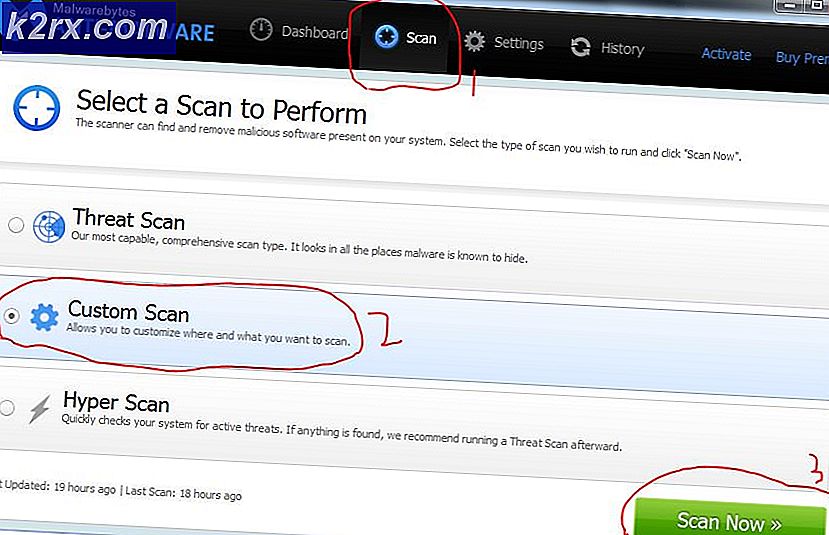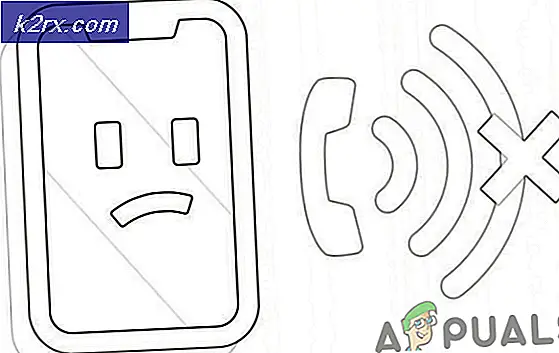Excel'in Sayıları Değiştirmesini Nasıl Durdurabilirim?
Excel, Microsoft tarafından geliştirilen ve dağıtılan bir elektronik tablo programıdır. Ofis işleri için kullanılan en önemli programlardan bazılarını içeren Microsoft Office paketinin bir parçasıdır. Excel, mükemmel performansı ve sayısız özelliği nedeniyle son birkaç yılda bir endüstri standardı haline geldi. Bu makalede, Excel'in sayıları otomatik olarak biçimlendirmesini durdurmanın en kolay yöntemlerini öğreteceğiz.
Excel'in Sayıları Değiştirmesini Nasıl Durdurabilirim?
Bazı kullanıcılar, girdikleri numaraların otomatik olarak tarihlere veya diğer biçimlere göre biçimlendirildiği gözlemlendi. Excel'in sayıları otomatik olarak biçimlendirmesini durdurmak için en kolay ve etkili yöntemlerden bazıları aşağıda listelenmiştir.
Yöntem 1: Biçimi Değiştirme
Sayılara ilişkin Biçimin, Excel'in bunları otomatik olarak biçimlendirmesini durdurmak için doğru şekilde yapılandırılması önemlidir. Bu nedenle, bu adımda formatı yeniden yapılandıracağız. Bunun için:
- "Vardiya”Ve sayıları girmek istediğiniz hücreleri seçin.
- Hücreler seçildikten sonra herhangi bir yere sağ tıklayın ve "Hücreleri Biçimlendir“.
- Tıklamak "Metin" ve bas "TAMAM MI“.
- Giriş seçili hücrelerdeki sayıları girin ve sorunun devam edip etmediğini kontrol edin.
Yöntem 2: Ek İşaret Girme
Hücrelerin biçimini değiştirmek sizin için uygun bir şey değilse, sayıları girmeden önce bir simge eklemek Excel'in sayıları yeniden biçimlendirmesini durdurmalıdır. Bunun için:
- Başlatmak numaraların girileceği elektronik tablo.
- Tıklayın sayıların ekleneceği hücreye girin ve "gibi sayıları girin" '(Sayılar)“.
- Giriş " ‘ Bir sayıyı yazmadan önceki "sembolü, Excel'in bu hücrenin biçimini"Metin“.
Yöntem 3: Kodu Kullanma
Yukarıdaki yöntemler sizin için çok fazla işe yarıyor gibi görünüyorsa, Excel otomatik olarak tüm Çalışma Kitaplarında "Metin" biçimlendirmesini zorlayacak şekilde yapılandırılabilir. Bunun için Çalışma Kitabı Kodu modülüne bazı kodların girilmesi gerekir. Bunu yapmak için:
- Aşağıdaki kodu seçin, üzerine sağ tıklayın ve "Kopyala”
Private Sub Workbook_Open () Dim sh As Worksheet For Me.Sheets sh.Cells.NumberFormat = "@" Next End Sub
- Açık kodu eklemek istediğiniz çalışma kitabı.
- Basın "Alt" + “F1”Tuşlarını aynı anda.
- Tıklamak "Ekle"Ve"modül“.
- "Düzenle"İmlecin yanıp söndüğü yerde" ve "Yapıştırmak“.
- Tıklamak "TAMAM MIEklemek için.
- Tıkla "Görünüm"Sekmesini seçin ve"Makrolar“.
- Seçiniz çalıştırmak için eklenen kod.